7.1. 진단 기능
7.1. 진단 기능
(1) 마스터 모듈이 장착된 화면을 선택하면 [그림 7.1]과 같이 버스에러카운트와 타임아웃카운트 값이 표시되며, 에러주소(에러를 유발한 슬레이브의 노드번호)도 표시됩니다. 그 아래에는 현재 에러코드와 코드에 대한 영문설명이 표시되는데, 첫 문장은 원인이며, 나머지 문장은 대처방법입니다.
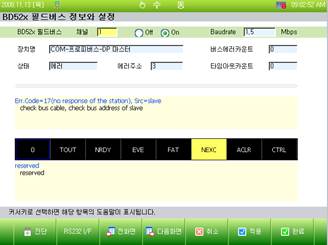
그림 7.1 BD52x 필드버스 정보와 설정 화면의 진단정보
(2) 설명 아래에는 [그림 7.2]와 같이 전역상태비트들이 나타납니다. 검정색은 비트가 꺼진 상태이고 노란색은 비트가 켜진 상태입니다. 비트들 중 하나는 파란색 테두리로 선택되어 있는데, 이것은 비트상태를 뜻하는 것이 아니라 해당 비트에 현재 도움말 커서가 위치해 있음을 표시합니다. 도움말 커서는 각 비트의 의미를 표시하기 위한 것으로서, 좌우 화살표키로 이동시킬 수 있습니다. 현재 도움말 커서가 위치한 비트의 의미가 비트 하단에 나타납니다.
(전역비트의 구성은 프로토콜 별로 다릅니다. [그림 7.2]의 예는 프로피버스 마스터의 경우입니다.)
그림 7.2 전역상태비트
그림 7.3 진단메뉴
(3) 『[F3]: Disconnect』나 『[F4]: Retry』 키를 누르면 각각의 슬레이브에 대한 끊김 회수와 재시도회수를 보여줍니다.
.
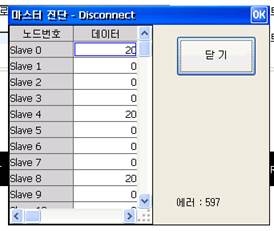
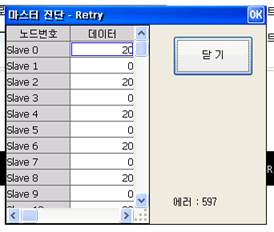
그림 7.4 끊김 대화상자, 재시도 대화상자
(4) 『[F2]: slave table』을 누르면 [그림 7.5]와 같은 슬레이브 표가 나타납니다.
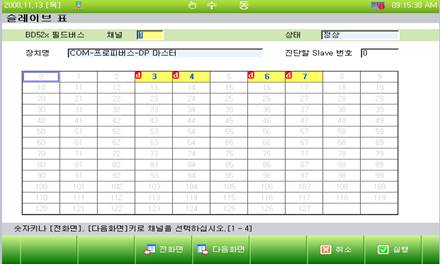
그림 7.5 필드버스 슬레이브 표
표 7‑1 슬레이브 각 노드번호의 표시 의미
표시 | 설 명 |
파란색 숫자 | SyCon을 사용하여 마스터에 등록한 슬레이브입니다. |
노란색 바탕 | 마스터와 통신이 정상적으로 수행되고 있는 슬레이브입니다. |
빨간색 d | 진단(diagnostic) 정보를 가지고 있는 슬레이브입니다. |
(5) 여기에서 진단정보란 특정 슬레이브 장치에 필드버스 오류 등이 발생했던 이력을 말합니다. 마스터는 진단정보를 가진 슬레이브로부터 진단정보를 가져와 표시할 수 있습니다. 예를 들어, [그림 7.6]처럼 3번 노드의 슬레이브가 진단정보를 가진 것으로 역상표시 되었다면, 진단할 Slave 번호란에 3을 입력하고 『[F7]: 실행』을 눌러 슬레이브 진단 화면을 표시할 수 있습니다.
그림 7.6 진단할 Slave 번호 입력
(6) 슬레이브 진단 화면은 [그림 7.7]과 같습니다. 화면 상단에는 여러 개의 슬레이브 상태비트가 표시됩니다. 전역비트와 마찬가지로 노란색은 On 상태를 의미하고, 파란색 테두리는 도움말 커서에 의해 선택되어 있음을 의미합니다. 도움말 커서를 화살표키로 움직여 역상인 비트의 의미를 표시할 수 있습니다.
(7) 화면 하단에는 해당 슬레이브를 담당하고 있는 마스터의 주소(master adders)와 해당 슬레이브 장치의 인식번호(ident number)가 표시됩니다.
(화면구성은 프로토콜 별로 다릅니다.위 그림의 예는 프로피버스 마스터의 경우입니다.)
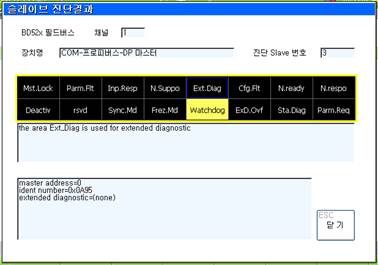
그림 7.7 슬레이브 진단 화면
(8) 확장진단정보(extended diagnostic)는 필드버스에서 표준사양으로 정의되어 있는 정보가 아니라, 슬레이브 제품별로 정해져 있는 제품 고유의 정보(예를 들면, 센서장치의 측정치 오류, 리모트I/O 장치의 고장 등)를 의미합니다. 확장진단정보는16진수 데이터 열을 받아 해석 없이 그대로 표시됩니다. 그 의미는 해당 슬레이브 제품의 설명서를 참고하시기 바랍니다.